Win7本地连接IPV4无访问权限怎么解决?
相信大家都有遇到这样的情况,就是当我们在使用Win7电脑上网的时候,突然就不能上网了;查看本地连接的时候发现本地连接IPV4无网络访问权限,男怪上不了网了,原来是出现无网络访问权限了。出现这样的问题,我们应该怎么去解决呢?现在小编就和大家说一下Win7本地连接IPV4无访问权限的解决方法。
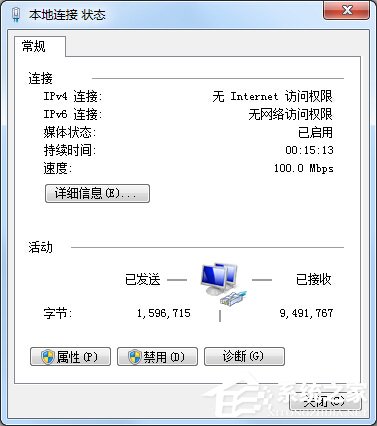
步骤如下:
一、本地连接ipv4无网络访问权限
1、首先,进行如下的操作:
(1)、点击“详细信息”,然后点击本地连接状态中的详细信息选项。
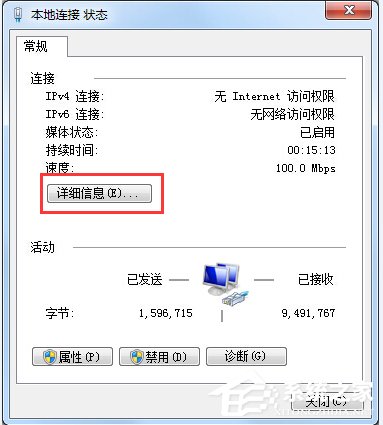
(2)、查看“IPv4地址”。
二、结果分析:
1、如果显示:169.X.X.X的话,说明是电脑与路由器之间的通信(连接)有问题,电脑没有从路由器上获取到IP地址信息。
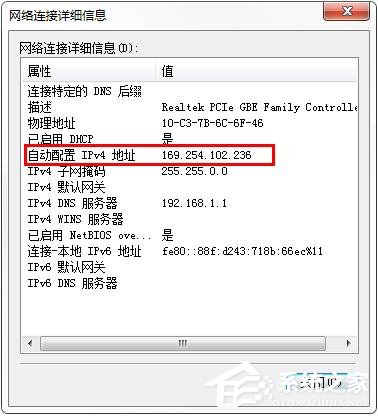
2、本地连接中IPv4地址是以:169开头的IP。
解决办法:
(1)、检查电脑与路由器之间的连接是否正确,正确的连接方式是:电脑用网线连接到路由器的LAN口(1、2、3、4)中的任意一个。
(2)、如果连接正确,请检查电脑上网线接口处、路由器上LAN口的指示灯是否闪烁?
(3)、换一根新的网线,重新连接电脑和路由器。
3、如果显示的结果不是169开头的话,而是192.168.1.X、192.168.0.X、172.16.1.X,如下图所示;说明电脑与路由器之间连接正确的,多半是路由器上设置不成功引起的。
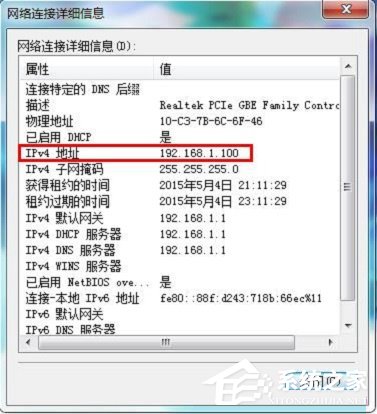
4、本地连接中IPv4地址是以:192开头的IP
这时候进入路由器设置界面,在“系统状态”(有的路由器上称之为“运行状态”)选项下,查看“WAN口状态”信息, 这时候多半显示未连接,且“WAN口状态”下的参数全部是0,如下图所示。
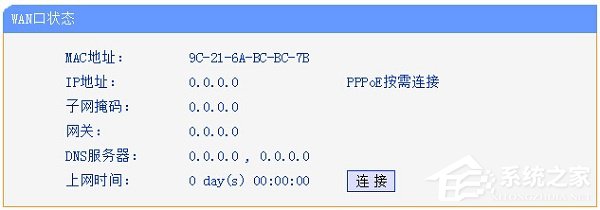
三、路由器WAN口状态为0
解决办法:
(1)、请检查路由器的连接是否正确;路由器的WAN口只能够连接猫、光猫或者入户网线,而电脑只能够连接到LAN(1、2、3、4)口。
(2)、重新设置路由器上网,注意路由器上上网方式的选择,一般路由器上有:PPPoE拨号(有的叫做:宽带连接拨号)、动态IP(自动获取)、固定IP(静态IP)这3种。
Win7本地连接IPV4无访问权限的解决方法就给你们详细介绍到这里了;遇到本地连接IPV4无网络访问权限的用户,不要着急,现在只要按照上述的方法去操作,就可以帮你解决这个问题了。
相关文章:
1. Windows11下载卡着不动怎么办?Windows11下载卡着不动解决方法2. Win10命令提示符被禁止使用怎么办?3. Win7电脑亮度怎么调?Win7调节屏幕亮度方法4. 统信UOS系统怎么禁止窗口特效? 统信关闭窗口特效的技巧5. Win7怎么快速切换工作界面?6. Mac版steam错误代码118怎么解决?Mac版steam错误代码118解决教程7. 统信uos系统怎么管理打印界面和打印队列?8. AIX上克隆rootvg的操作方法 9. Win11 22000.176搜索打不开怎么解决?Win11 22000.176搜索打不开解决方法10. Fdisk硬盘分区图文教程(超详细)

 网公网安备
网公网安备